文章详情页
百度网盘iphone版使用“闪电互传”功能时如何连接iPhone?
浏览:110日期:2022-07-08 10:25:56
百度网盘中的闪电互传是一个非常便捷的功能,使用该功能,就算是在没联网的情况下,用户也可以正常发送文件给另一台设备。那么,百度网盘iphone版使用“闪电互传”功能时如何连接iPhone呢?下面,我们就一起往下看看吧!
方法步骤
方法一:两台iPhone在同一局域网内连接
1、两台iPhone在系统设置中,连接同一WiFi网络;
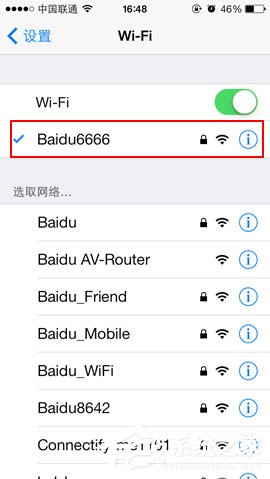
2、登录百度网盘,在“更多”菜单中选择闪电互传;
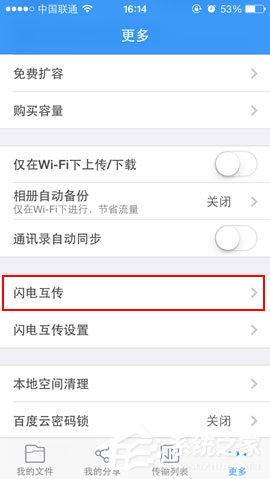
3、进入“搜索设备页面”,选中需要传送的设备头像,建立连接;
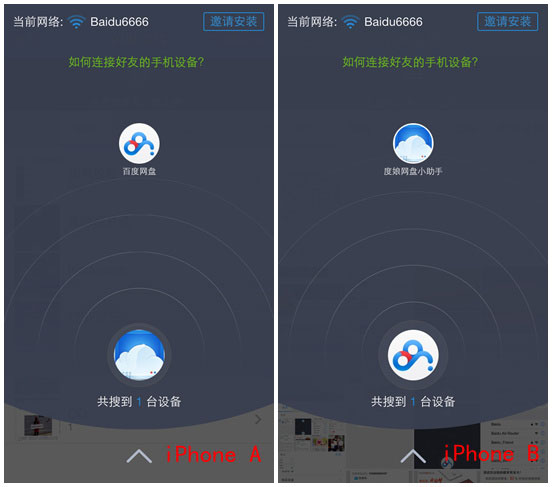
4、连接成功如下图。
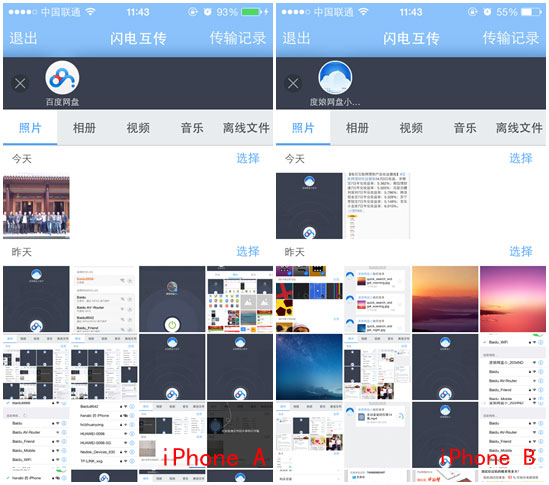
方法二:一台iPhone创建热点,另一台连接
1、iPhone A在手机“设置”——“蜂窝移动数据”菜单下选择打开“个人热点”;iPhone B在“设置”——“WiFi”菜单下选择连接热点;
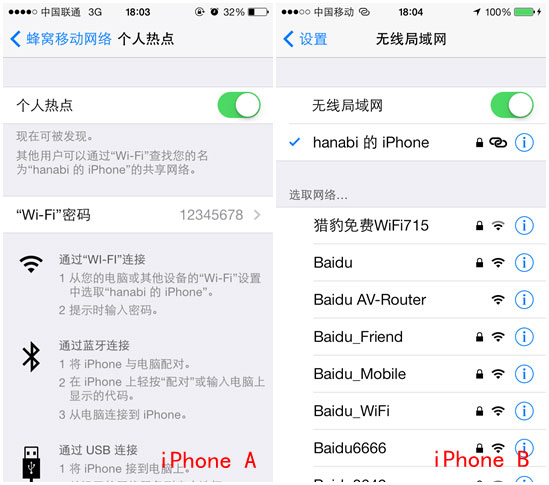
2、成功建立链接后,进入百度网盘,在打开闪电互传功能,点击好友头像,建立连接。
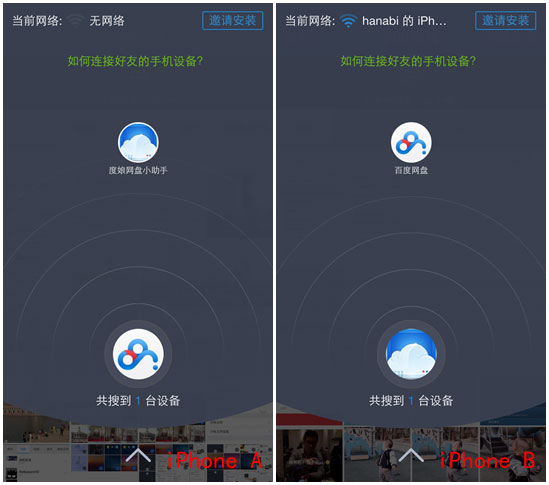
标签:
百度
相关文章:
排行榜

 网公网安备
网公网安备